 In Microsoft Word gibt es verschiedene arten von Umbrüchen. Hierzu zählen die so genannten. Harten- und manuellen Umbrüche als auch Seiten- und Abschnittumbrüche.
In Microsoft Word gibt es verschiedene arten von Umbrüchen. Hierzu zählen die so genannten. Harten- und manuellen Umbrüche als auch Seiten- und Abschnittumbrüche.
In diesem Beitrag zeige Ich dir die verschiedenen Umbrüche und gehe darauf ein, wie Du diese verwendest bzw. die Umbrüche anzeigen lassen.
Umbrüche helfen Dir, ein Dokument mit viel Text so darzustellen, dass es übersichtlich ist. Ein Umbruch ist ein wesentlicher Bestandteil von Text-Formatierungen in Dokumenten.
Inhaltsverzeichnis:
Harte und manuelle Umbrüche
Während Du in Word einen Text verfasst, wird es früher oder später dazu kommen, dass Du einen abschnitt machen möchtest. Nun kannst Du entscheiden, nimmst du einen Harten- oder einen manuellen Umbruch.

Der Standardumbruch, welchen man in den meisten Fällen verwendet, ist der „Harte Umbruch“. Diesen verwendest Du, indem Du die „[Enter]“ betätigst. Word beendet anschließend den aktuellen Absatz und fügt einen neuen hinzu.
Bei einem manuellen Absatz, wird jedoch der eigentliche Absatz nicht beendet, sondern nur die Zeile. Einen manuellen Absatz fügst Du hinzu, indem du „[SHIFT]+[Enter]“ drückst. Word beendet nun die Zeile und setzt den Cursor eine darunter und Du kannst direkt weiterschreiben.
Der manuelle Absatz wird beispielsweise verwendet, wenn Du gerade in einer Auflistung arbeitest. Solltest Du hier einen Harten Absatz verwenden, wird die Liste um einen weiteren Punkt erweitert.
Umbrüche anzeigen lassen
Standardgemäß ist das Anzeigen der Absätzen und Formatierungen nicht aktiviert. Word bietet hierzu eine Funktion, welche es Dir ermöglicht, diese anzeigen zu lassen.
Um die Umbrüche anzeigen zu lassen, gehst Du wie folgt vor:
- Klicke oben in den Reiter „Start“.
- Suche den Bereich „Absatz“.
- Klicke auf die Schaltfläche „Alle Anzeigen“.
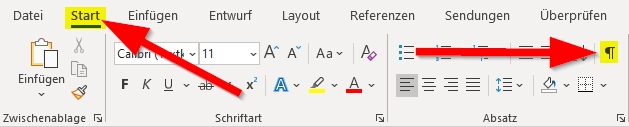
Nun werden alle Formatierungen und Absätze angezeigt. Hier kannst Du nun auch die Unterschiede zwischen einem Harten. und manuellen Umbruch erkennen. Ein manueller Umbruch wird z.B. mit einem Pfeil nach links dargestellt.

Du kannst die Ansicht der Formatierungen und Absätze auch über die Tastenkombination „[STRG]+[*]“ aktivieren oder deaktivieren.
Verwendung von weiteren Umbrüchen
Word stellt noch einige weitere Möglichkeiten Umbrüche zu verwenden. Diese unterteilen sich in „Seitenumbrüche“ und „Abschnittsumbrüche“.
Diese kannst du wie folgt aufrufen:
- Klicke oben auf den Reiter „Layout“.
- Suche nach dem Bereich „Seite einrichten“.
- Klicke auf die Schaltfläche „Umbrüche“. Anschließend öffnet sich ein Drop-Down-Menü.
- In dem Menü findest Du die angesprochene Unterteilung der weiteren Umbrüche und kannst die entsprechende Methode wählen.
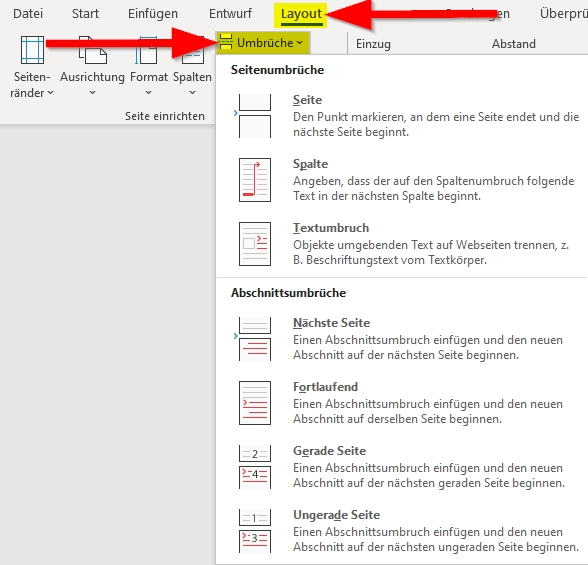
Diese Umbruchsarten sind ebenfalls sehr hilfreich bei der Gestaltung von Dokumenten. Wenn Du z.B. unter „Abschnittsumbrüche“ auf „ungerade Seite“ klickst, springt Word auf die nächste ungerade Seite.

Mein Name ist Tim Platen und ich bin gelernter Fachinformatiker in Fachrichtung Systemintegration. Hier auf meiner Seite findest Du einige Anleitungen zu verschiedenen Programmen und deren Verwendung.
Hinterlasse einen Kommentar